-
![]() Windows向けデータ復旧
Windows向けデータ復旧
- Data Recovery Wizard Free購入ダウンロード
- Data Recovery Wizard Pro 購入ダウンロード
- Data Recovery Wizard WinPE購入ダウンロード
- Partition Recovery購入ダウンロード
- Email Recovery Wizard購入ダウンロード
- おまかせデータ復旧サービス
概要:
MacでJPGファイルを開くのに問題がある場合でも心配はいりません。このガイドでは、MacでJPG画像を簡単に無事に閲覧するための効果的な解決策を紹介します。
JPEGファイルが圧縮中にデータが失われたり間違っていたりすると、画像が壊れたり、歪んだり、または表示されなくなることがあります。その結果、MacでJPEGファイルが開けないことがあります。この記事では、MacでJPEGファイルが開けない理由と、その修正方法について説明します。
Macユーザーはしばしば「このJPEGファイルを開く権限がありません」というエラーメッセージに遭遇することがあります。これは権限の制限が原因です。
MacでJPEGファイルが開けない理由は、JPEG画像ファイルの破損、ストレージデバイスのファイルシステムの破損、使用している写真編集ソフトがJPEGファイル形式をサポートしていないこと、またはソフトウェアやmacOSが古いことによるものです。
この記事を読み進めて、MacでJPEGが開けない問題を修正するための3つの方法を見ていきましょう。
Macで開かないJPGファイルに遭遇すると、そのファイルが情報や思い出を含んでいる場合、特にフラストレーションが溜まります。ここでEaseUS Fixoが登場し、手の届かないように思えるファイルに対する解決策を提供します。
このソフトウェアは、アクセスできなくなったり破損したりした画像を修正するために特別に設計されています。突然の停電がファイル転送を中断したり、画像編集中にソフトウェアエラーが発生したりするなど、このようなツールが必要になるシナリオはあります。この強力なAI写真修復ソフトウェアを使えば、Macで破損したJPEGファイルを簡単に修復できます。
このツールはJPGファイルだけでなく、PNGやその他の画像フォーマットもサポートしています。Macでファイルを開けない時に、破損したファイルを修復するのに役立ちます。
以下のチュートリアルを確認し、EaseUS Fixo でMac上の開かないJPG写真を修復しましょう:
Step 1.「ピクチャー修復」で「画像の追加」を選択し、修復するピクチャーを追加します。

Step 2.修復したいピクチャーを追加します。
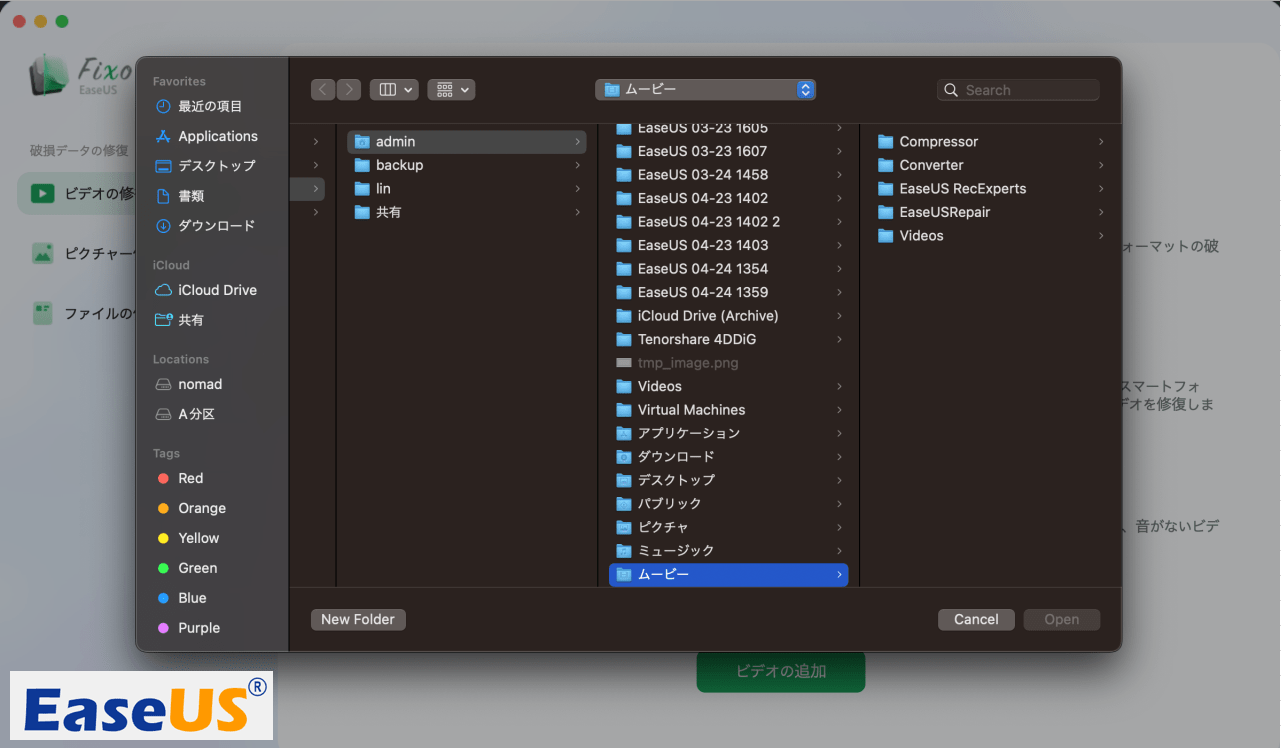
Step 3.「すべてを修復」を選択して修復処理を開始します。画像のサイズや損傷の程度によって、しばらく時間がかかります。修復完了後にプレビューや保存が可能です。
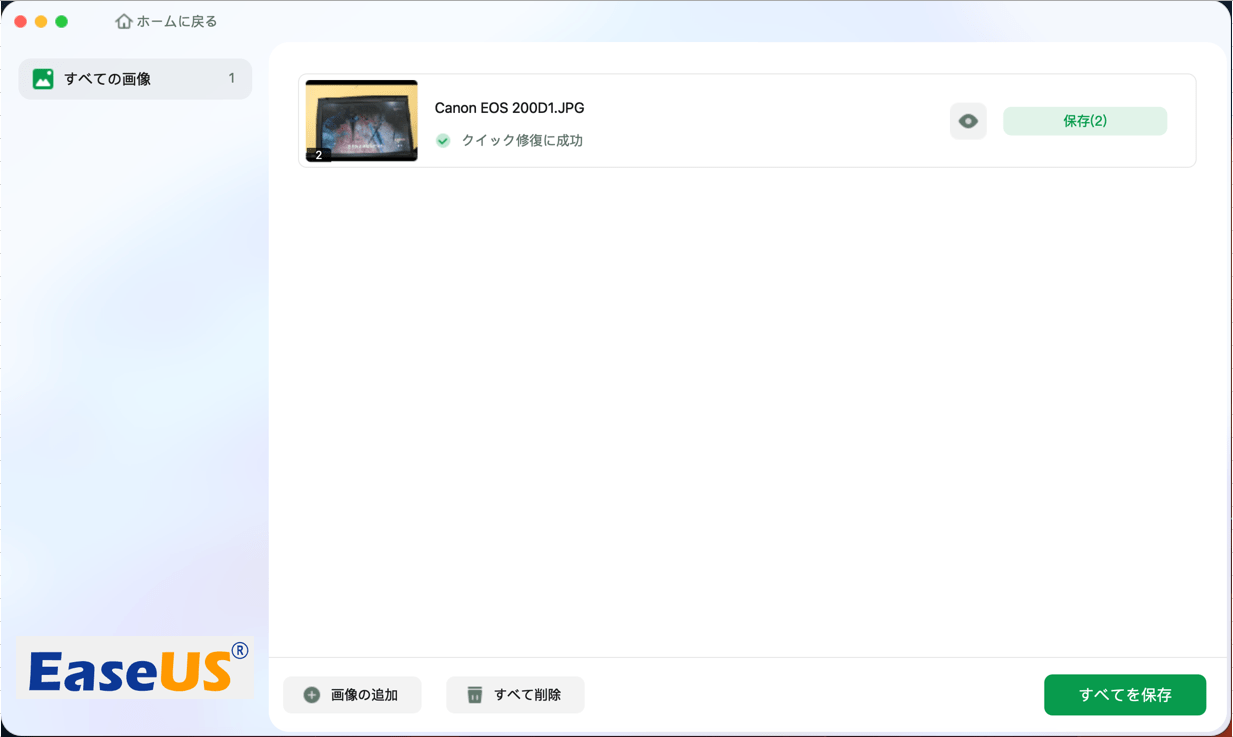
問題はファイル自体にあるのではなく、それにアクセスするために使用しているソフトウェアにあるかもしれません。macOSのプレビューであるプレビューを使ってJPGファイルを開いてみることを検討してください。
ステップ1. ファイルが.jpgまたは.jpegの拡張子を持っていることを確認します。ファイルを選択し、「コマンド」+「I」を押して情報を確認できます。
ステップ2. JPGファイルをクリックし、「開く方法」を選び、アプリケーションのラインナップから「プレビュー」を選択します。
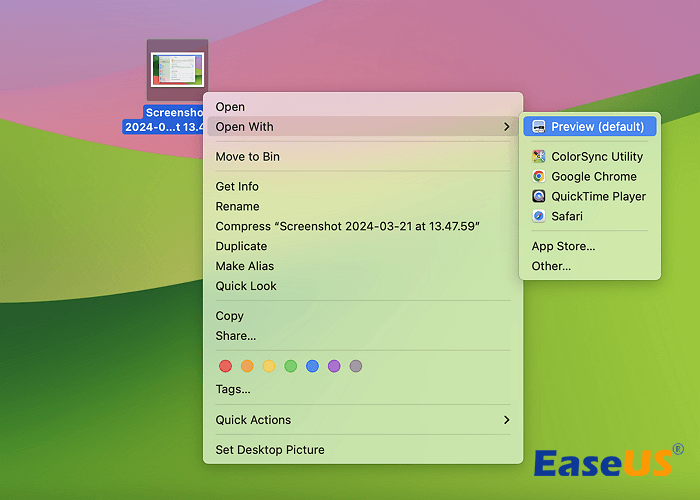
macOSをアップデートすることで、JPGファイルが開かない問題を解決できることがよくあります。以下のガイドに従って、SonomaでmacOSをアップデートしてください。
ステップ1. 画面の左上角にある「Appleアイコン」を選択し、「システム環境設定」を選びます。
ステップ2. 「一般」 > 「ソフトウェアアップデート」をクリックし、利用可能なアップデートを確認します。
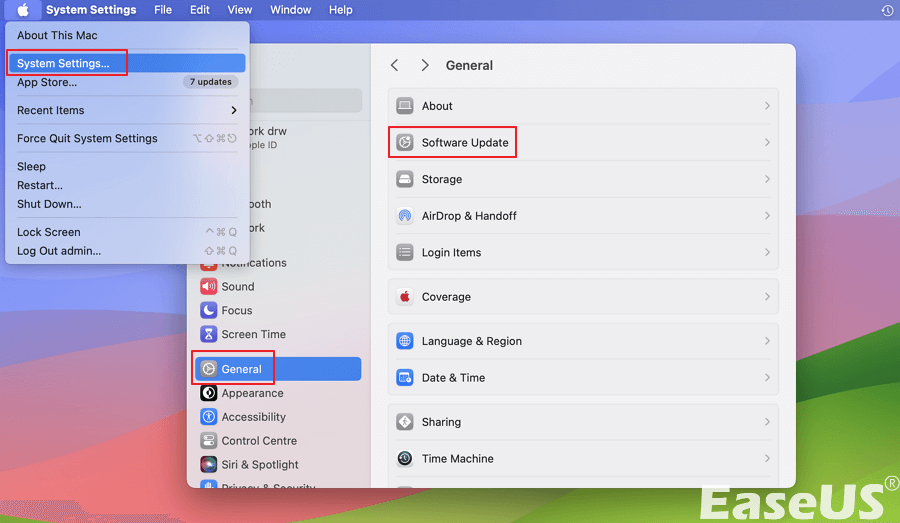
ステップ3. アップデートがある場合は、「今すぐアップデート」をクリックしてください。
ステップ4. アップデートがインストールされた後、再起動を進めます。
Macが再起動し、macOSのバージョンが更新された後、プレビューアプリケーションを使用してJPGファイルをもう一度開いてみてください。
1.macOSはJPG形式をサポートしていますか?
はい、macOSはJPG形式をサポートしています。JPEGはよく使用される画像形式で、Macのデフォルトのプレビューアプリや他の写真編集・閲覧ツールとも互換性があります。macOSの写真アプリでJPGファイルを編集することも、問題なく行えます。
2.なぜ私のMacでJPGファイルを開けないのですか?
それはファイルが損傷しているか不完全であるためかもしれません。これはファイルの作成や転送中にミスがあった場合に発生することがあります。他の可能性としては、ファイルの権限、古いソフトウェア、またはサードパーティアプリとの競合が考えられます。時には問題がファイルの拡張子やファイルにアクセスするためのアプリケーションの使用に関連していることもあります。
3. Macで開かないJPGを修正する方法は?
Macで開かないJPGファイルの問題を解決するには、以下の方法を検討してください:
方法を学んだ後は、MacでJPG写真を開くことができるようになります。また、EaseUS Fixo を使用すると、Macで破損したJPEG写真を修復できます。このオンライン写真修復ツールをまだダウンロードしていない場合は、ダウンロードする必要があります。